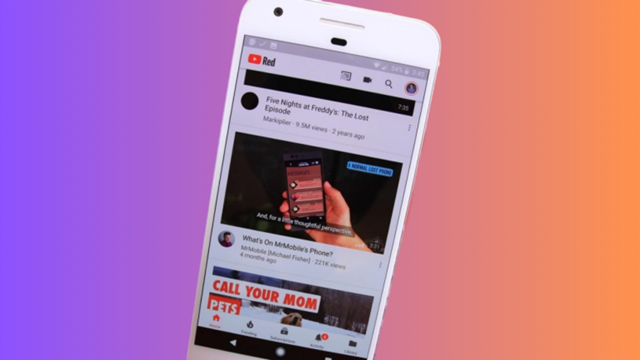recode.ID – Ingin tahu bagaimana cara menonaktifkan atau mematikan fitur autoplay pada platform Youtube? Saat bekerja atau beraktifitas, akan terasa lebih menyenangkan ketika sembari menikmati tayangan video ataupun musik lewat platform Youtube.
Namun terkadang, beberapa pengguna kurang begitu menyukai fitur putar otomatis atau autoplay ketika video yang ditonton sebelumnya sudah habis.
Karena, untuk video selanjutnya terkadang tidak sesuai dengan konten yang kita sukai sehingga banyak dari pengguna akhirnya memutuskan untuk mematikan saja fitur putar otomatis ini.
Jika Anda salah satu tipe pengguna yang kurang menyukai fitur autoplay di platform Youtube ini dan bermaksud untuk mematikan fitur ini namun tidak paham bagaimana caranya, silakan simak panduan untuk melakukannya pada artikel yang sudah redaksi siapkan dibawah ini.
Cara Mematikan Autoplay YouTube
Sebenarnya, dengan hadirnya fitur Autoplay pada platform YouTube ini memungkinkan pengguna untuk tetap bisa menikmati tayangan youtube secara berkesinambungan tanpa harus menekan tombol next.
Hanya saja, terkadang tampilan video yang muncul selanjutnya cukup random dan tidak sesuai dengan selera penggunanya.
Tak banyak diketahui, ternyata untuk fitur autoplay pada platform Youtube ini tidak akan aktif pada pengguna diretang usia 13 hingga 17 tahun, seperti data yang tertera pada akun.
Sementara untuk pengguna dengan usia 18 tahun ke atas, fitur putar otomatis video selanjutnya ini akan diaktifkan secara default oleh sistem Youtube.
Nah, jika Anda termasuk tipe pengguna kedua dan ingin menonaktifkan fitur ini, bisa simak langkah-langkahnya pada panduan dibawah ini.
1. Mematikan Fitur Autoplay Youtube di Hp
Seperti yang kita tahu, kebanyakan saat ini penguna aplikasi video streaming Youtube ini mengakses konten video lewat perangkat smartphone milik mereka.
Untuk menonaktifkan fitur putar video otomatis pada Youtube di Hp pengguna, silahkan ikuti caranya dibawah ini:
- Pertama, silakan Anda buka aplikasi Youtube yang terpasang pada Hp Anda
- Selanjutnya, pilih salah satu video lalu silakan Anda putar video tersebut
- Kemudian, sentuh pada layar tayangan video, nanti akan ada beberapa pilihan tombol di kanan atas layar di tayangan video tersebut
- Untuk mematikan fitur autoplay, silakan Anda klik tombol yang pertama
- Ketika Anda klik tombol tersebut, akan muncul pemberitahuan Putar Otomatis Noaktif
- Itu artinya fitur autoplay sudah berhasil dimatikan
2. Mematikan Fitur Autoplay Youtube di Pc/Laptop
Sementara jika Anda lebih sering mengakses tayangan video di Youtube lewat perangkat komputer atau laptop, untuk mematikan fitur autoplay ini bisa dilakukan dengan langkah-langkah dibawah ini:
- Pertama silakan kunjungi situs Youtube lewat pernagkat PC/Laptop milik Anda
- Langkah selanjutnya, silakan pilih salah satu video
- Kemudian, silakan putar video yang sudah Anda pilih tersebut
- Selanjutnya, arahkan kursor pada tayangan video tersebut
- Nanti akan tampil beberapa tombol di bagian bawah kanan tayangan video
- Silakan Anda klik pada tombol yang pertama
- Maka, nantinya fitur autoplay di Youtube akan dimatikan
Dengan menerapkan cara diatas, maka ketika video yang sudah ditonton habis, tidak akan lanjut ke pemutaran video yang selanjutntya.
Dengan demikian, Anda bisa memilih konten mana yang hendak di tonton selanjutnya yang sesuai dengan selera Anda.
Kesimpulan
Meski sebenarnya fitur putar otomatis video selanjutnya pada platform Youtube ini snagat berguna untuk pengguna agar lebih praktir dalam menikmati tayangan video di Youtube, namun banyak juga yang tidak menyukai fitur yang satu ini.
Silakan lakukan pengaturan seperti yang sudah redaksi ulas diatas untuk cara mematikan autoplay Youtube, sesuai dengan jenis perangkat yang Anda gunakan, apakah lewat smartphone ataupun lewat PC/laptop.